常見問題
App Tune-up Kit 是什么?
這款軟件旨在幫助開發人員查看一款應用相對于其它應用的性能表現。分析結果顯示在通俗易懂的分析面板中,并以顏色區分,您可以了解所測應用與在Google Play排名前20的應用比較,是表現出色還是差強人意。同時還有一份報告,提供更為詳細的數據。
在分析應用時我應該怎么做?
這取決于您要測試的應用類型。像您平時一樣使用應用即可。在您測試兩款類似應用時,應盡可能保持操作一致。例如,如果您測試一款媒體播放應用,應采用相同的設置(比如使用硬件解碼),每次播放相同的視頻文件。如果是測試一款社交媒體應用,每次應執行相同的操作。例如,首先,滾動消息列表10秒鐘。然后,選擇其中一則帖子打開。接下來,閱讀帖子內容10秒鐘后再返回。您在測試時的行為越一致,所得到的結果就越有意義。
如何才能利用這款應用獲得最佳分析結果?
要獲得最佳結果,請遵循以下最佳實踐:
- 確保您的設備未連接USB或使用無線充電,否則會減少電池讀數,增長發熱量讀數。
- 開始測試前關閉所有應用。一般可以通過長按HOME鍵,從最近應用列表中移除應用來關閉應用。
- 在分析一款應用時,像您平時一樣使用應用即可。
- 測試過程中,不得使用返回鍵返回至App Tune-up Kit;在分析過程完成前不得停止分析。
- 評定標準會根據持續60秒的分析產生。建議您使用相同的分析時間,獲得更準確的評定。
- 在您測試兩款類似應用時,應盡可能保持操作一致。您獲得的首次評定是以Google Play排名前20的應用為基礎的。這是個好的開端,不過建議您在適當的情況下,為被測試應用選擇合適類別進行分析。這樣會得出更具意義的結果。
- 針對一款應用多做幾次分析也是不錯的主意。如果分析中出現較大差異,請務必重新分析。
如果分析時應用加載時間過長應該怎么辦?
從Android主屏手動啟動應用,等待其啟動完成。如果應用啟動時需要下載額外軟件,需要等待下載結束。如果應用啟動時有教程指南界面,您應該從頭至尾看一遍,并在應用就緒前結束此指南。接下來,使用“最近應用列表”返回App Tune-up Kit,選擇您之前啟動的應用,點擊“分析應用”按鍵。之后,被測試應用應該會返回之前你退出時的狀態,App Tune-up Kit 即在后臺對其分析。
最佳分析時長是多少?
App Tune-up Kit 目前評估應用所使用的時間值是以一分鐘為基礎。對于某些類型的應用,您可以延長分析時間,以獲得更好結果。同時,如果您計劃使用“比較會話”特性,分析兩次會話或評估類似應用,應當在每次會話時使用相同的分析時長。
如何使用“比較會話”特性?
這種特性可以讓您在保存會話后比較兩款不同移動應用。要比較兩款不同應用,可在App Tune-up Kit主屏選擇一款應用。分析完成后,點擊工具欄的“保存會話”按鍵。接下來,點擊“返回”鍵,返回App Tune-up Kit主屏,選擇另一款應用進行分析并保存會話。在兩次會話均保存完畢后,從App Tune-up Kit主屏,向右劃動屏幕,從菜單選擇“比較會話”。選擇您希望比較的兩次會話,點擊“比較”按鍵。最上端的會話將出現在右邊,另一個會話出現在左邊。您可以旋轉智能手機屏幕至橫向顯示,就可以查看兩次會話的差異比例。
如何評定應用? ?
在網絡數據可用時,App Tune-up Kit將自動評定*已經分析過的應用在Google Play排名前20應用中的表現。前20的應用名單每月更新。這是個好的開端,但是建議您在適當情況下,為被測試應用選擇合適類別進行分析。這樣可以比較應用在相同類別中的表現,提供更有意義的結果。
*所有評定均“按原樣”提供,無任何形式的保證。Qualcomm Technologies, Inc. 及其關聯方明確拒絕就適銷性及特定用途適用性作出任何默示保證。
什么情況下視為濫用移動數據?
這取決于應用類型。某些應用需要互聯網數據流、下載數據,才能正常工作。一款視頻播放應用使用大量數據是正常的。但是,如果您注意到工具類應用比如手電筒或計算器,使用了大量移動數據,應當調查原因。某些應用可能因下載廣告而使用很多移動數據。察看應用所需權限,了解有關該應用可能發送或接收的信息類型。
如果一款應用評定太差,我是否應該卸載?
不必要。App Tune-up Kit 標記出有問題的部分,您應該進一步調查。不能因為一次測試就做出決定。多測試幾次,比較結果。如果連續分析中出現較大差異,請務必重新分析。如果您的移動設備在后臺運行一些進程,也有可能影響到結果。如果您是軟件開發者,建議您使用Snapdragon Profiler應用,直接查看耗電尖峰背后的原因,以及更好的觀察圖形性能。
功能
App Tune-up Kit 可以兼容非Qualcomm? Snapdragon?處理器的移動設備嗎?
是的。此款應用可運行在Android 4.0及以后版本的任何智能手機或平板上。但是,運行在搭載Snapdragon處理器的設備上時會獲得以下特別功能:
- 支持設備直接讀取電量計數
- GPU頻度及負載值
- 屏幕亮度值
- 評定應用(搭載以下處理器的設備):
- Qualcomm Snapdragon S4 Pro (8064)
- Qualcomm Snapdragon 800 (8974)
- Qualcomm Snapdragon 801 (8974)
- Qualcomm Snapdragon 805 (8084)
- Qualcomm Snapdragon 810 (8994)
這款軟件收集數據的頻率如何?
App Tune-up Kit默認每秒鐘收集一次數據。你可以在“設置”中修改。
App Tune-up Kit 會消耗多少CPU資源?
App Tune-up Kit消耗CPU資源取決于取樣間隔。估計一顆四核CPU會消耗掉10-20%的性能。
我在比較兩款不同處理器得到的分析結果時為何會出現錯誤信息?
用于評定的數據因處理器不同而出現很大差別。因此,比較兩款不同類型的處理器是沒有意義的。
直接電量讀數與估計電量之間有何差別?
直接電量是從電量管理芯片讀取而獲得的值。如果您的設備不支持直接讀取電量,此軟件將通過實時分析移動設備每個CPU與GPU的頻率與負載,自動估算實時電量消耗。電池估算還考慮了屏幕亮度,這是電池消耗的最大因素。
電量測量準確度如何?
我們已經確認App Tune-up Kit直接讀取電量的準確度接近于專門電池管理芯片的測量值。但是,因為此軟件運行在您的移動設備中,因此直接電量讀數會高于估算的電量值。在您比較直接讀取電量的設備應用與估算電量的設備應用時,請記住這一點。估算電量的準確度取決于軟件類型、處理器、屏幕尺寸及分辨率。您可以使用Trepn Profiler,遵從最佳實踐,獲得最準確的電池測量值。
故障診斷
為什么有時不能評定應用呢?
只有存在與設備處理器相同的分析數據時才能評定應用。如果您的設備采用的處理器不在上文所列,分析面板中會出現藍色而不是正常的紅色、黃色,及綠色評定顏色。
在我比較游戲類應用時,屏幕為什么總是在變化??
排名前二十的應用中多為游戲,因此分析數據之間的差異不要太在意。
會話文件存儲在移動設備的什么位置?
分析會話文件存儲在設備中名為“tuneupkit”的文件夾中。可以使用ES File Explorer文件管理器選擇、復制或移動存儲的數據庫文件至計算機或云端存儲,比如Google Drive。
App Tune-up Kit為何需要額外權限?
一款分析軟件要正常工作,就必須能夠使用移動設備的一些功能。以下為各權限解釋:
Android M 權限:
- 存儲權限——需要加載并保存分析結果、發送報告。
- 修改系統設置——分析時需要設置屏幕亮度至100%。
Android L (及之前版本) 權限:
- 修改或刪除您的USB存儲內容——需要保存分析會話。
- 讀取您的USB存儲內容——需要加載保存的分析會話。
- 察看網絡連接——用于確定您的應用消耗的數據是否是通過蜂窩數據或是Wi-Fi。
- 獲取運行中的應用——需要收集每款應用的CPU負載及網絡流量統計。
- 防止手機休眠——為使App Tune-up Kit獲取準確讀數,必須使設備處理器在分析過程中保持喚醒狀態。該權限授予應用在分析時訪問處理器的喚醒服務。
- 修改系統設置——分析時需要設置屏幕亮度至100%。
如何提交功能請求或問題報告?
請通過App Tune-up Kit的反饋表提交您的功能請求及其它反饋意見。
?更多Qualcomm開發內容請詳見:Qualcomm開發者社區。
 電子發燒友App
電子發燒友App










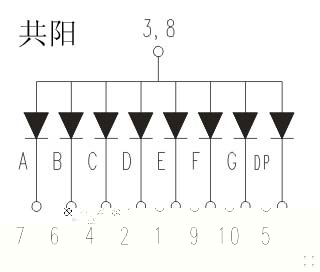
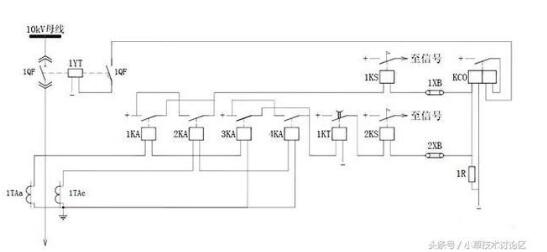
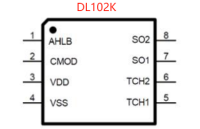










評論